Раніше ми розглядали способи, за допомогою яких бізнес може запустити інтернет торгівлю. У цій статті, як і обіцяли, розповімо про те, які налаштування потрібно зробити в CRM + ERP OneBox, щоб програма допомогла спростити обробку замовлень і управління контентом вашого сайту.
Основне про роботу сайту коротко
Як і розглядали раніше робота з сайтом включає в себе дві основні складові:
- управління зовнішнім контентом - додана база товарів, зручність оформлення замовлення і т.д
- адмінка - зворотня сторона, яка недоступна для клієнтів, але націлена забезпечити максимально ефективний процес обробки замовлень.
Давайте розглянемо як система OneBox працює в обох напрямках
Зовнішній вигляд сайту
Перше і основне, що, на наш погляд, найбільш впливає на те купить клієнт у вас або у конкурентів - це додані позиції продуктів.
Щоб правильно, гарно і зручно передати їх на сайт, з допомогу CRM OneBox наведіть порядок у своїй базі товарів:
- створіть категорії і розподіліть по ним продукти - забезпечте, щоб у кожного продукту була прописана категорія. Це полегшить його пошук на сайті:
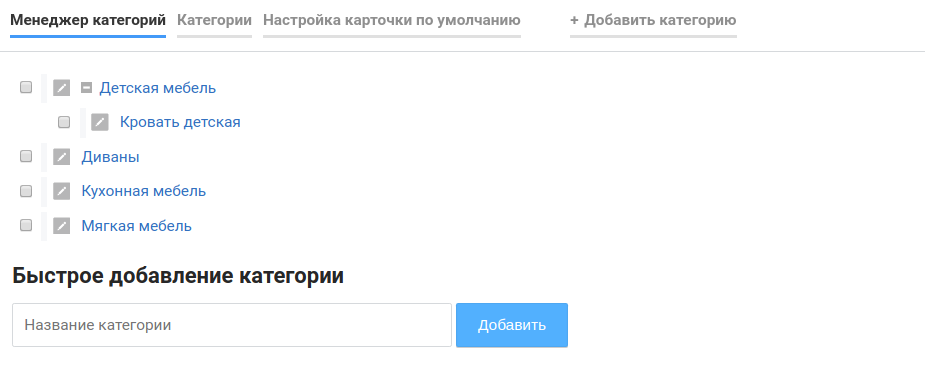
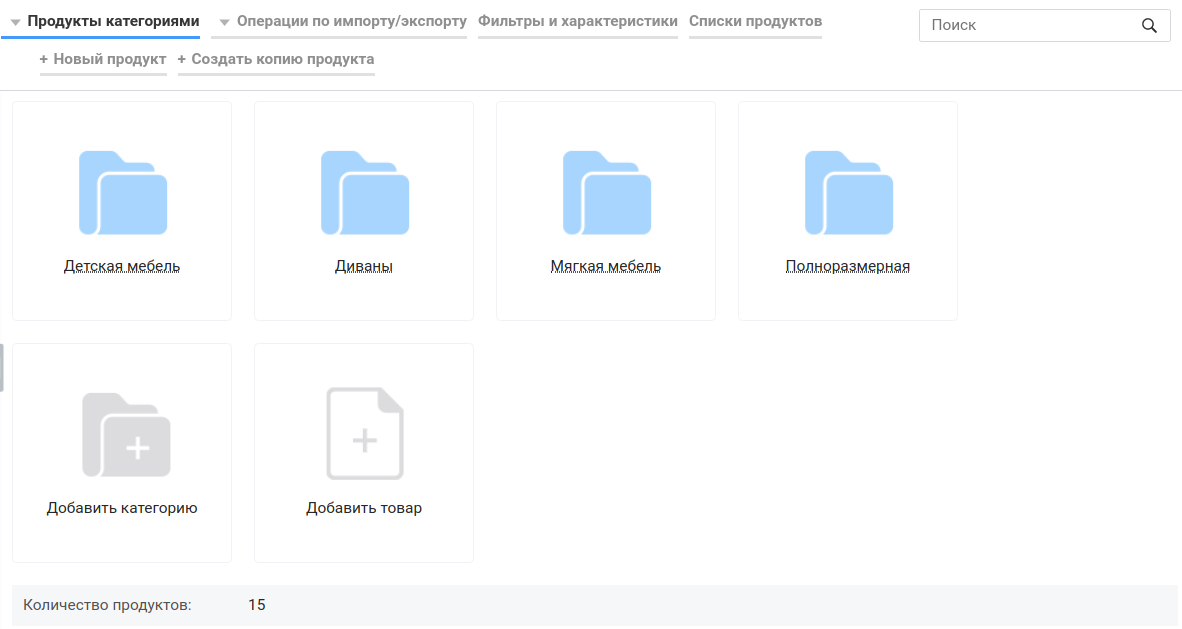
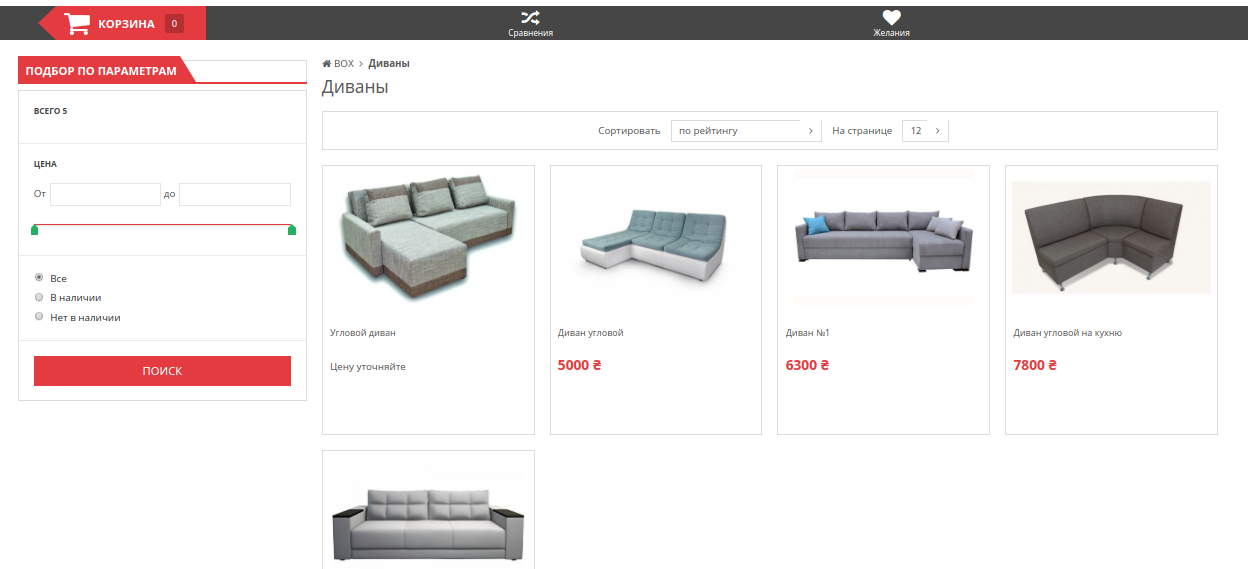
- перевірте назви товарів - вони повинні бути лаконічні, прості і відповідати характеристикам товару. Швидко переглянути всі назви товарів в OneBox можна вибравши спосіб "Продукти списком", а змінити назви можна тут же або в відповідному полі його картки;
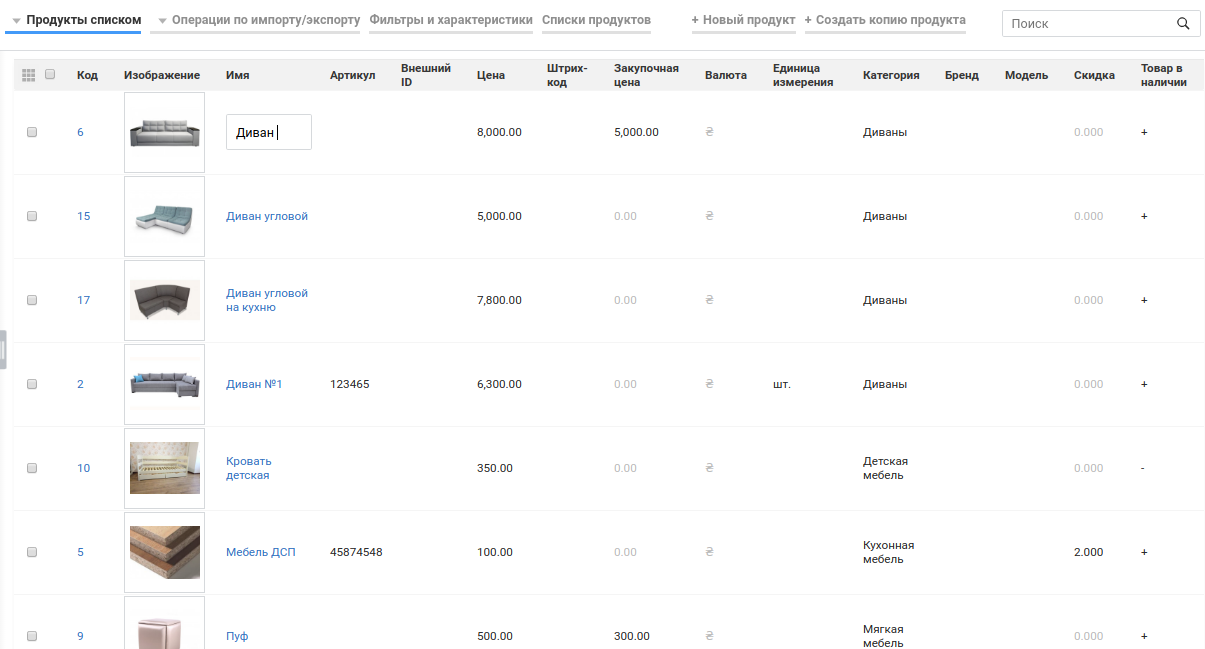
- додайте фото продуктів, зображення повинні бути хорошої якості і відповідати продукту до якого його додали.
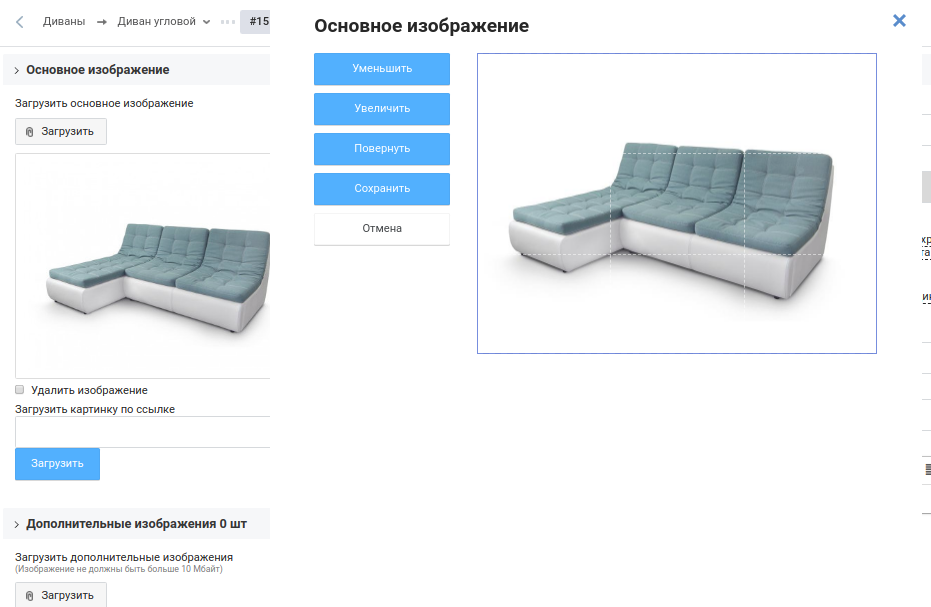
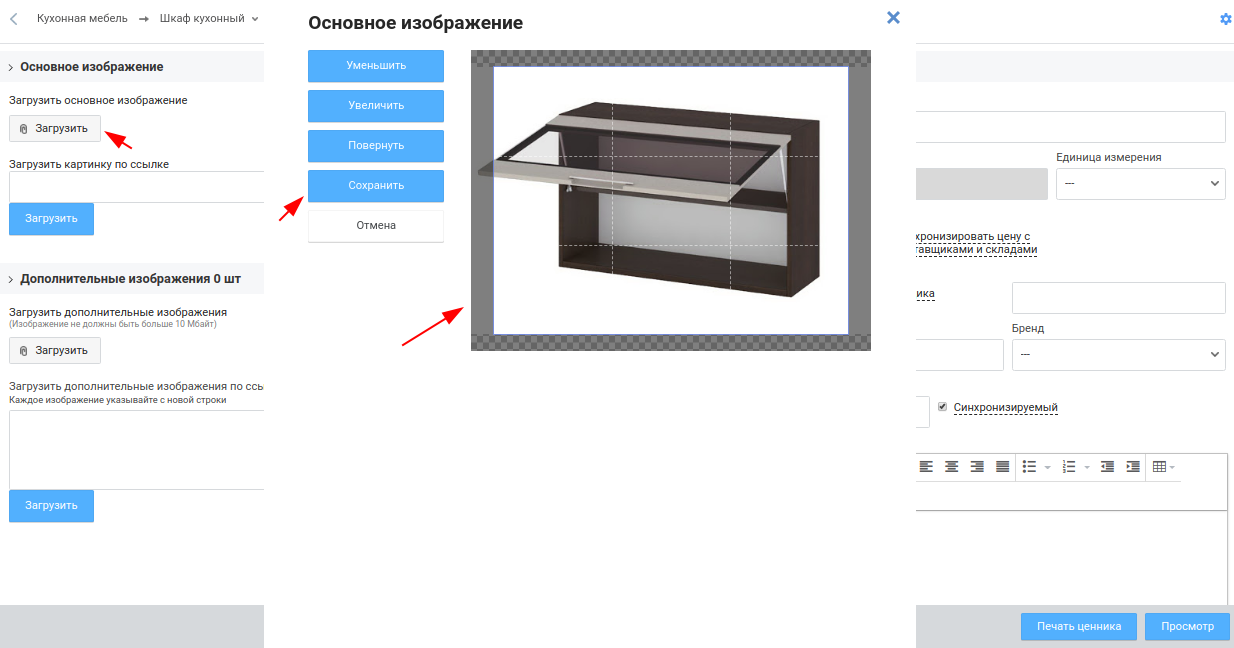
Крім продуктів на сайті можна розмістити:
- графік роботи, щоб клієнт розумів в який час ви зможете відповідати і приймати замовлення швидко і не переживав, що немає зворотного зв'язку якщо оформив замовлення в неробочий час;
- контактні дані за якими можна зв'язатися з вами;
- форми, в яких можна залишити / переглянути відгук.
Робота з адмінкою сайту
OneBox - ще одна версія адмінки вашого сайту, з можливістю більш гнучко і автоматизовано побудувати процеси. Це пов'язано з тим, що компанія, у якій основна діяльність - розробка сайтів, як правило, дуже добре розвиває саме цей напрямок. Мета CRM саме автоматизувати основні процеси компанії - вона торкнеться і того, що стосується роботи з сайтом безпосередньо, і того що стосується сайту побічно, наприклад: документи (виставлення рахунків і актів), фінанси (проведення платежів), склади (відвантаження і списання товарів, синхронізація статусів служби доставки). Налаштування бізнес-процесу в OneBox багато в чому забезпечує роботу описаних вище функцій:
Бізнес-процес несе в собі дві основні функції:
- прописує чіткий план, за яким повинен пройти менеджер проводячи замовлення (наприклад: зв'язатися, уточнити деталі - виставити рахунок - передати на збірку комірникові - відправка замовлення - замовлення отримано / ми отримали - закритий);
- автоматизація, мета якої прискорити роботу менеджера.
Приклад того, як можна налаштувати автоматизацію для обробки замовлення розберемо на наведених вище етапах:
1. Зв'язатися прояснити деталі:
- додаємо дії, які будуть відправляти клієнту email або sms, що його замовлення прийняте в роботу (для цього попередньо потрібно підключити інтеграцію з emil і / або sms сервером) - таким чином, навіть якщо менеджер завантажений і зв'яжеться з затримкою або, якщо клієнт зробив замовлення в неробочий час він відразу побачить зворотний зв'язок від вас;
- налаштовуємо інтеграцію з ip-телефонією - завдяки цьому співробітники зможуть робити дзвінки клієнтам з їх картки контакту, а факт і звукозапис дзвінка (якщо це дозволяє API вашої телефонії) будуть записані в події системи з можливістю подивитися або послухати яке спілкування було з клієнтом через деякий час.
2. Виставити рахунок:
- додаємо в систему шаблони рахунків (якщо ще немає таких, які ви використовуєте);
- додаємо дію БП, яка створить рахунок за заданим шаблоном відповідно до продуктів замовлення.
В результаті, для того щоб отримати і виставити новий рахунок клієнту, співробітнику досить буде натиснути на одну кнопку в замовленні клієнта. Писати бухгалтеру і чекати, коли він зможе зробити потрібний документ більше не доведеться.
3. Передати на збірку комірникові
- налаштовуємо дію, яка створить підзадачу на комірника до угоди і скопіює в неї продукти замовлення - таким чином, людина яка працює на складі побачить які товари потрібно додати в посилку, а якщо у нього в процесі будуть якісь питання він зможе їх задати тому, хто працює з клієнтом додавши коментар в своєму завданню або замовленні.
4. Відправлення замовлення і відстеження Отримано / Не отримано замовлення
- підключаємо інтеграцію зі службою доставки для можливості автоматичного додавання ТТН;
- також деякі служби доставки (наприклад Нова Пошта) дозволяють налаштувати відстеження і автоматичну зміну етапу замовлення в OneBox, в залежності від статусу посилки - таким чином менеджер відразу буде бачити про те що посилка доставлена у відділення, отримана або не отримується клієнтом.
5. Закрито
- додаємо дію "закрити", яка відзначить угоду виконаною, менеджер перейде в етап коли замовлення повністю проведено - клієнт отримав товар, а ваша компанія оплату.
Ми привели невеличкий приклад налаштування автоматизації на основі того, що найбільш просто підключається, і дозволяє відразу ж спростити роботу. Можливостей автоматизації набагато більше, ми розповімо про них більш детально, в наступний статтях.




















